Savoir comment changer la taille de la police sur iPhone est très important si vous avez du mal à lire le texte sur l’écran de votre téléphone. En dépit d’être l’un des meilleurs téléphones autour, même les plus grands téléphones Apple comme l’iPhone 13 Pro Max ont encore des écrans relativement petits par rapport aux tablettes ou aux ordinateurs, ce qui représente un défi pour les personnes ayant une déficience visuelle. Si vous avez donc une vue réduite, ou si comme moi vous oubliez, perdez ou cassez régulièrement vos lunettes, il se peut que vous ayez souvent besoin d’ajuster la taille du texte de votre iPhone pour pouvoir lire les choses.
Alternativement, vous voudrez peut-être aussi savoir comment ajuster la taille de votre police vers le bas, si par exemple un ami ou un parent a utilisé votre téléphone et agrandi la police, ou si vous préférez simplement l’esthétique.
Quelle que soit la raison, apprendre à modifier la taille de la police sur iPhone est simple, et ce guide est là pour vous le montrer.
Comment changer la taille de la police sur iPhone
- Allez dans Paramètres, puis Accessibilité
- Appuyez sur Affichage et taille du texte
- Sélectionnez un texte plus grand
- Utilisez la barre de défilement pour modifier la taille de la police
- Basculer des tailles d’accessibilité plus grandes pour une plage plus large
Lisez la suite pour voir les instructions détaillées pour chaque étape.
1. Ouvrez les paramètres et appuyez sur Accessibilité.
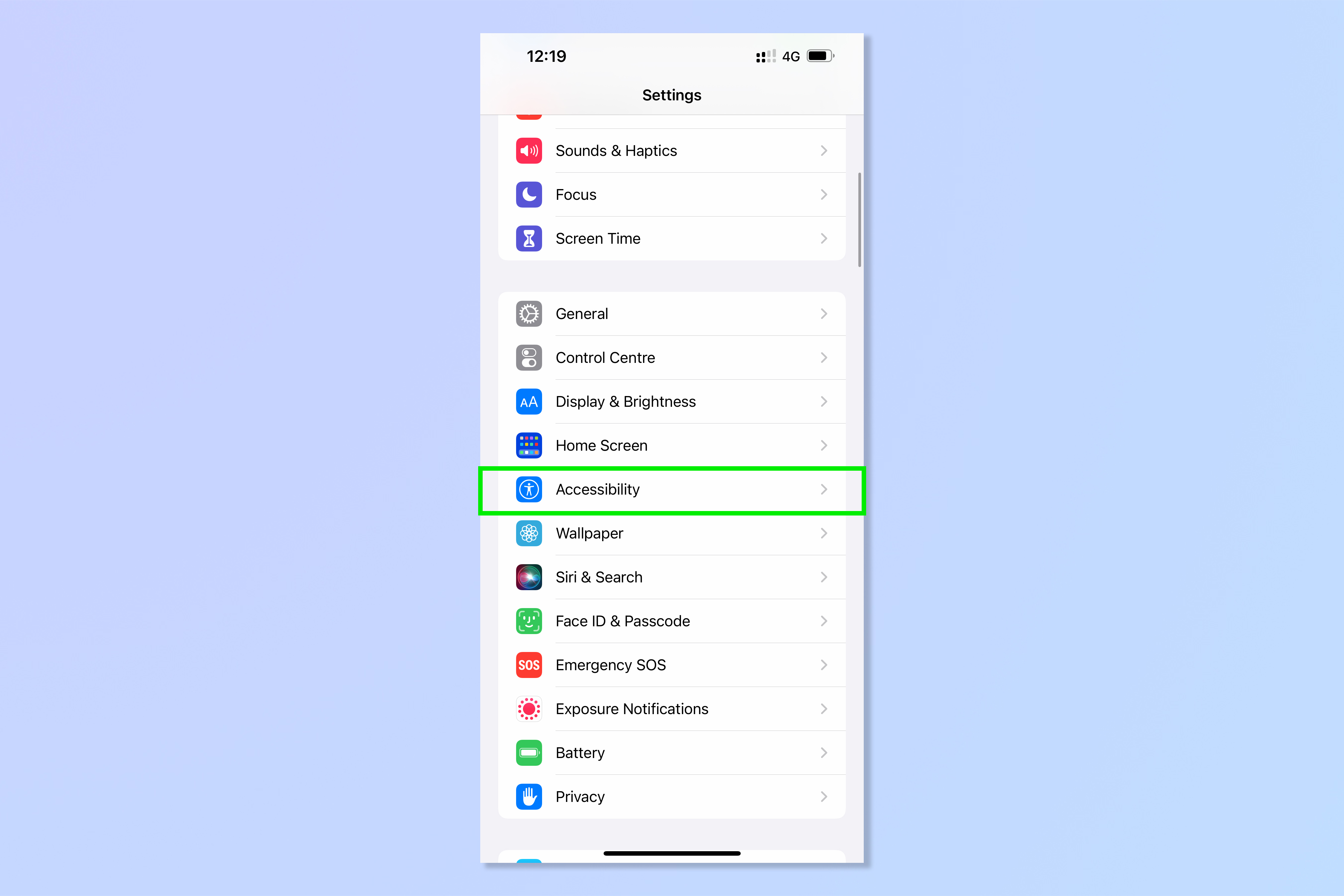
2. Sélectionnez Affichage et taille du texte.
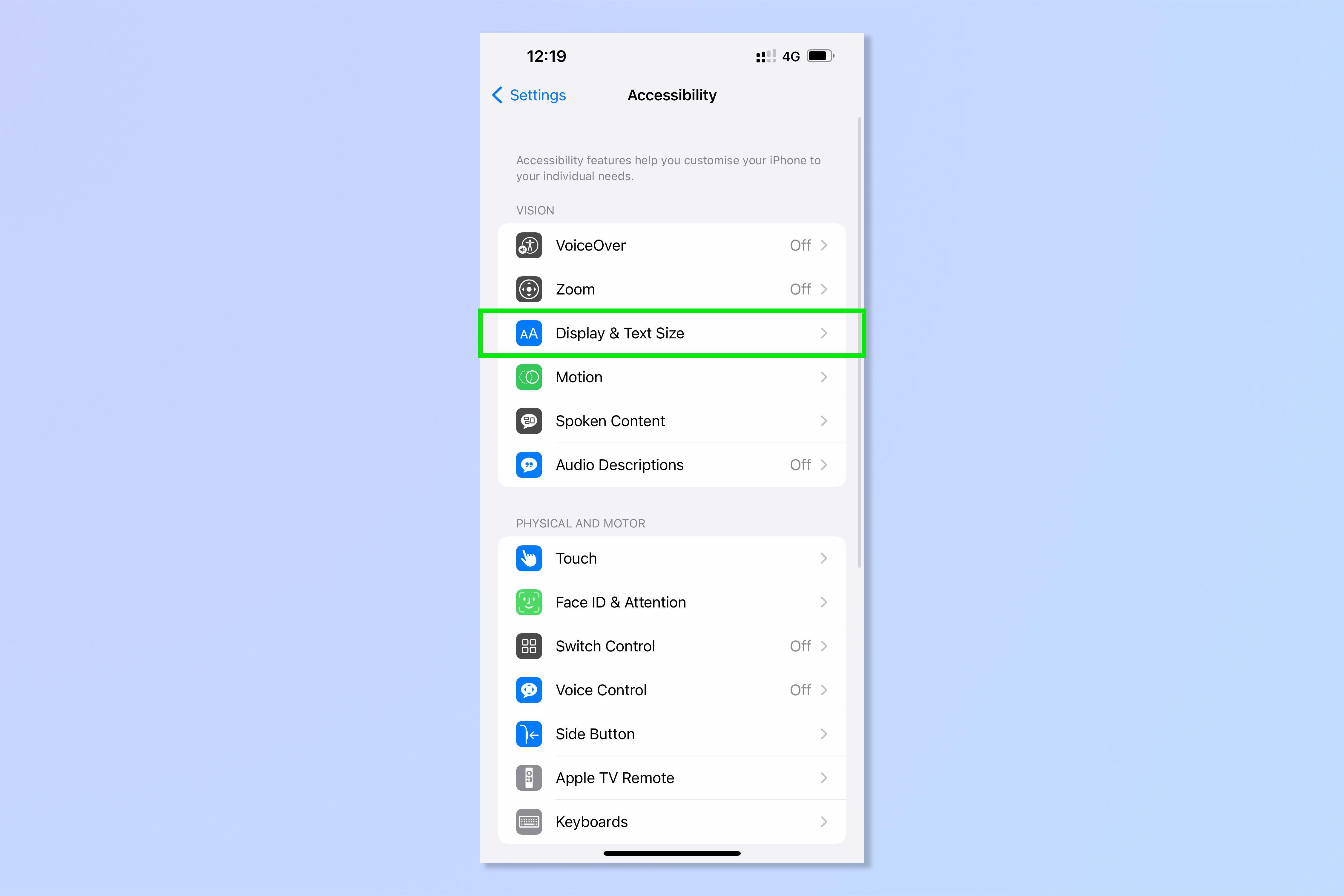
3. Appuyez sur Texte plus grand.
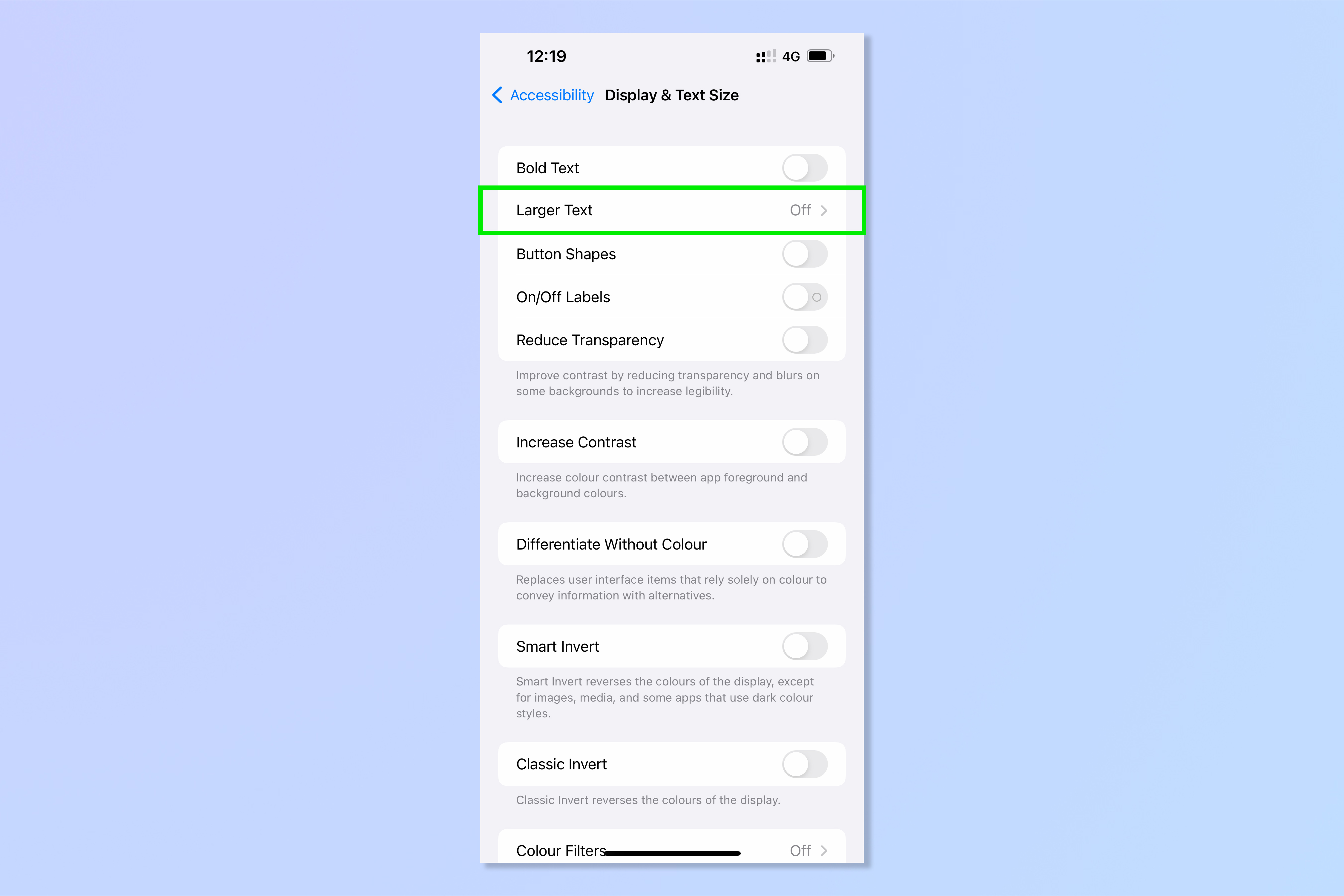
4. Au pied de l’écran, tirez le curseur de réglage vers la droite pour augmenter la police à la taille souhaitée. Tirez à gauche pour diminuer la taille. Vous verrez le texte à l’écran s’ajuster en conséquence.
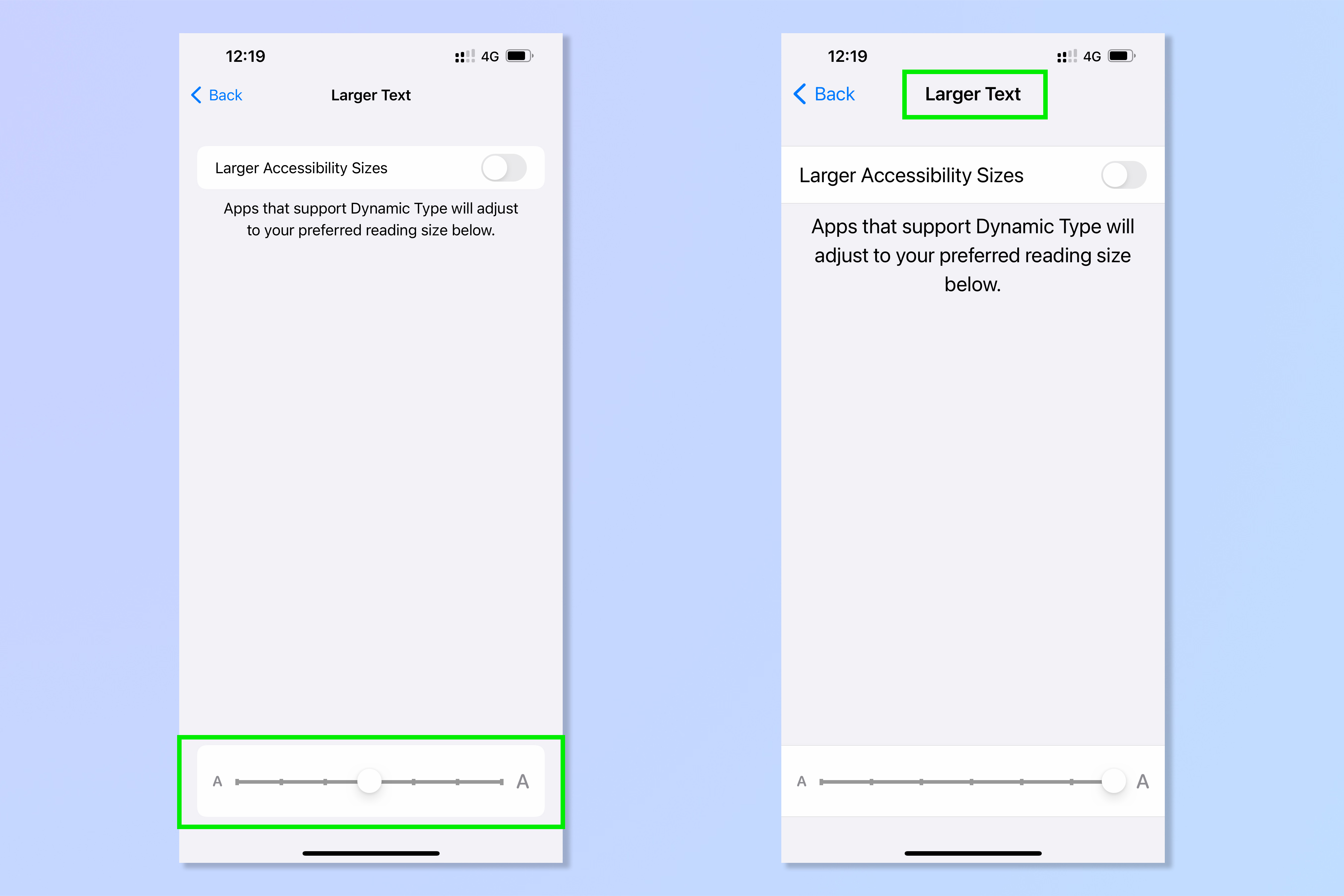
5. Si vous souhaitez augmenter davantage la taille du texte, activer Tailles d’accessibilité plus grandes. Vous aurez maintenant une plus grande plage supérieure sur le curseur de réglage à la base de l’écran.
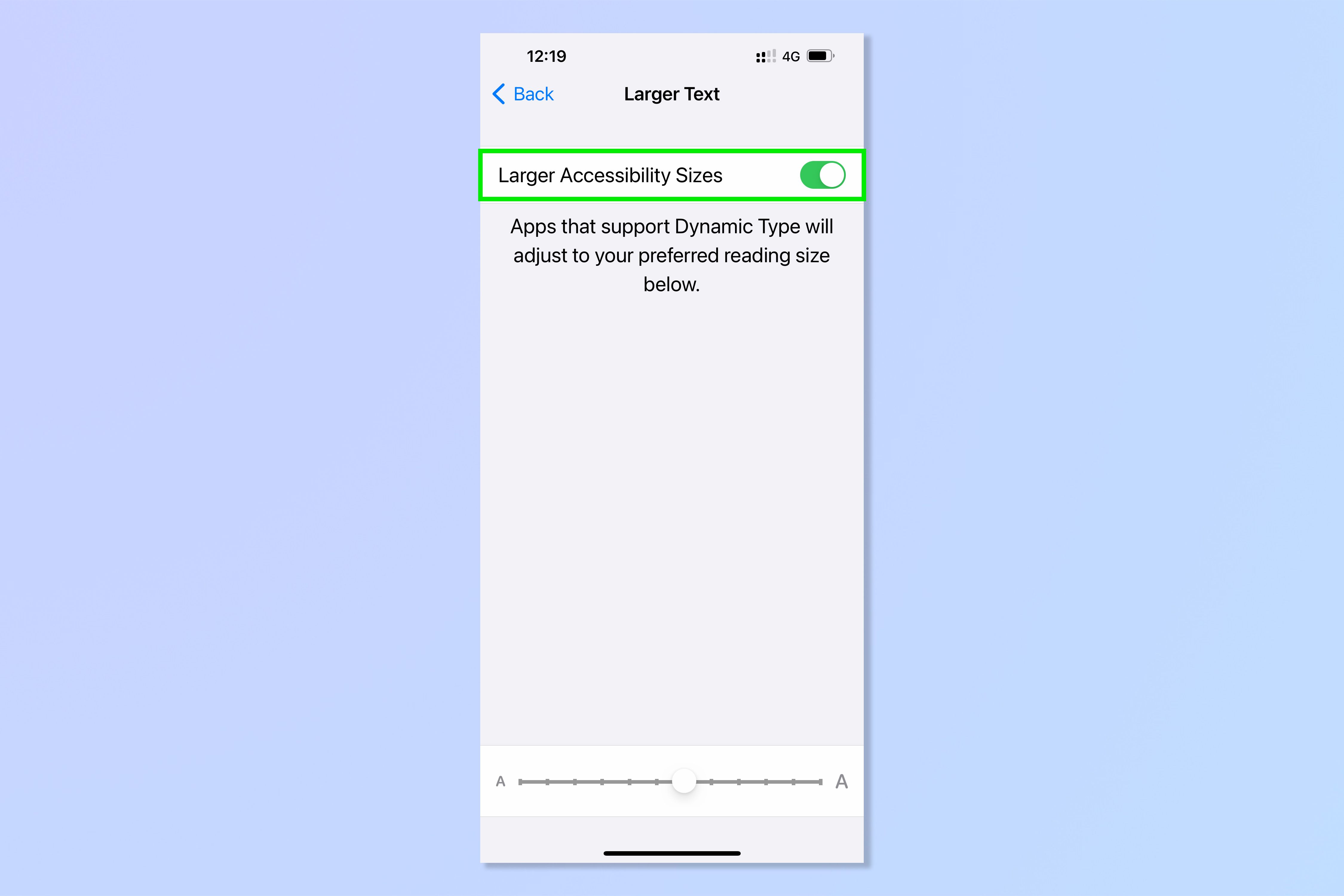
6. Tirez le curseur de réglage vers la droite pour augmenter encore la taille de la police.
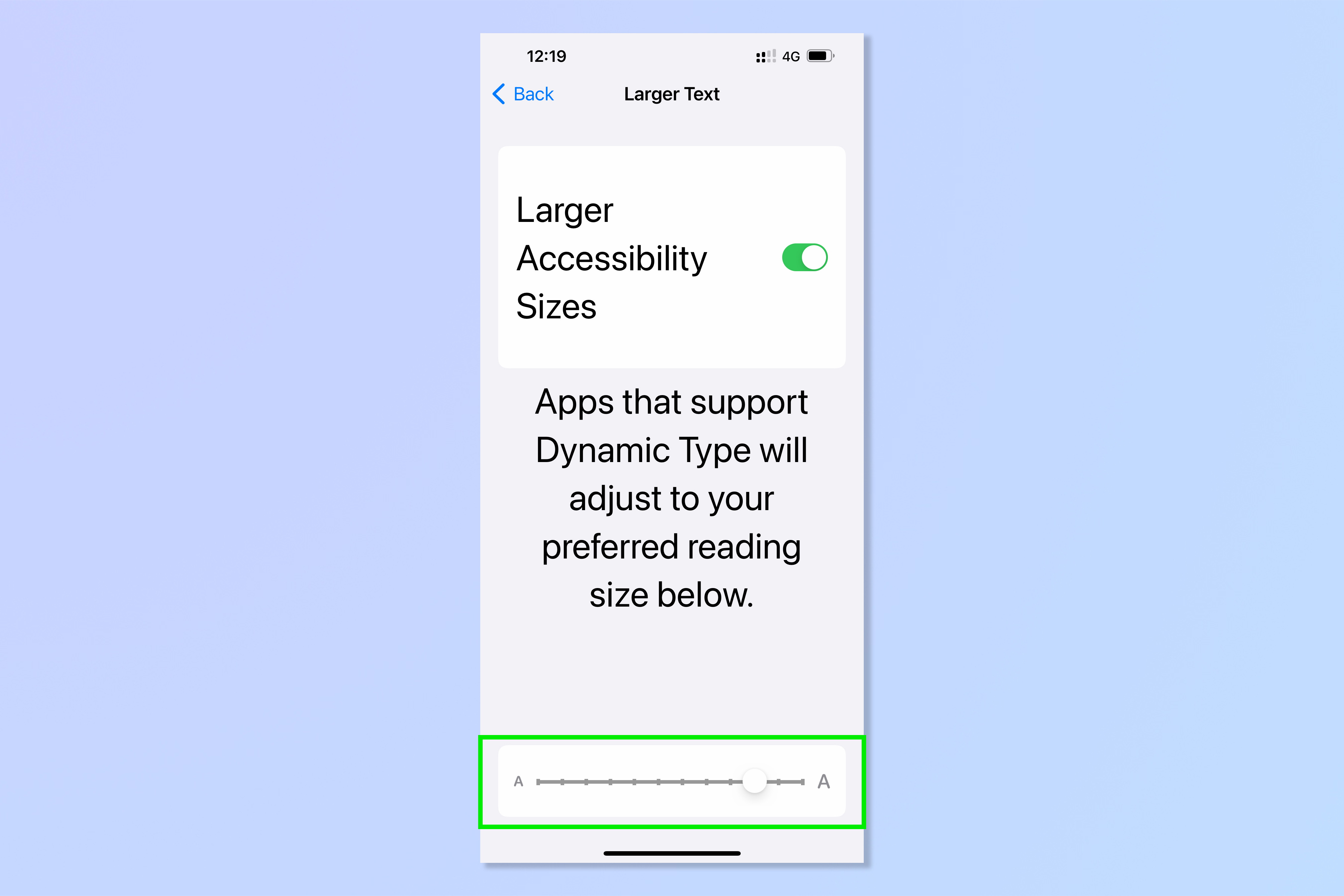
Comment ajouter une taille de police au Control Center sur iPhone
Si vous portez des lunettes ou si votre vue change régulièrement, il est utile de savoir comment modifier la taille de la police sur iPhone encore plus rapidement que la méthode ci-dessus. Comme mentionné dans l’intro, je laisse toujours mes lunettes derrière moi, ce qui signifie que j’ai souvent besoin d’augmenter la taille de ma police à tout moment pour lire quelque chose sur mon iPhone.
Heureusement, il existe un moyen d’ajouter un widget de taille de police au centre de contrôle pour faciliter le changement rapide entre les tailles de texte. Voici comment.
1. Ouvrir les paramètresalors appuyez sur Centre de contrôle.
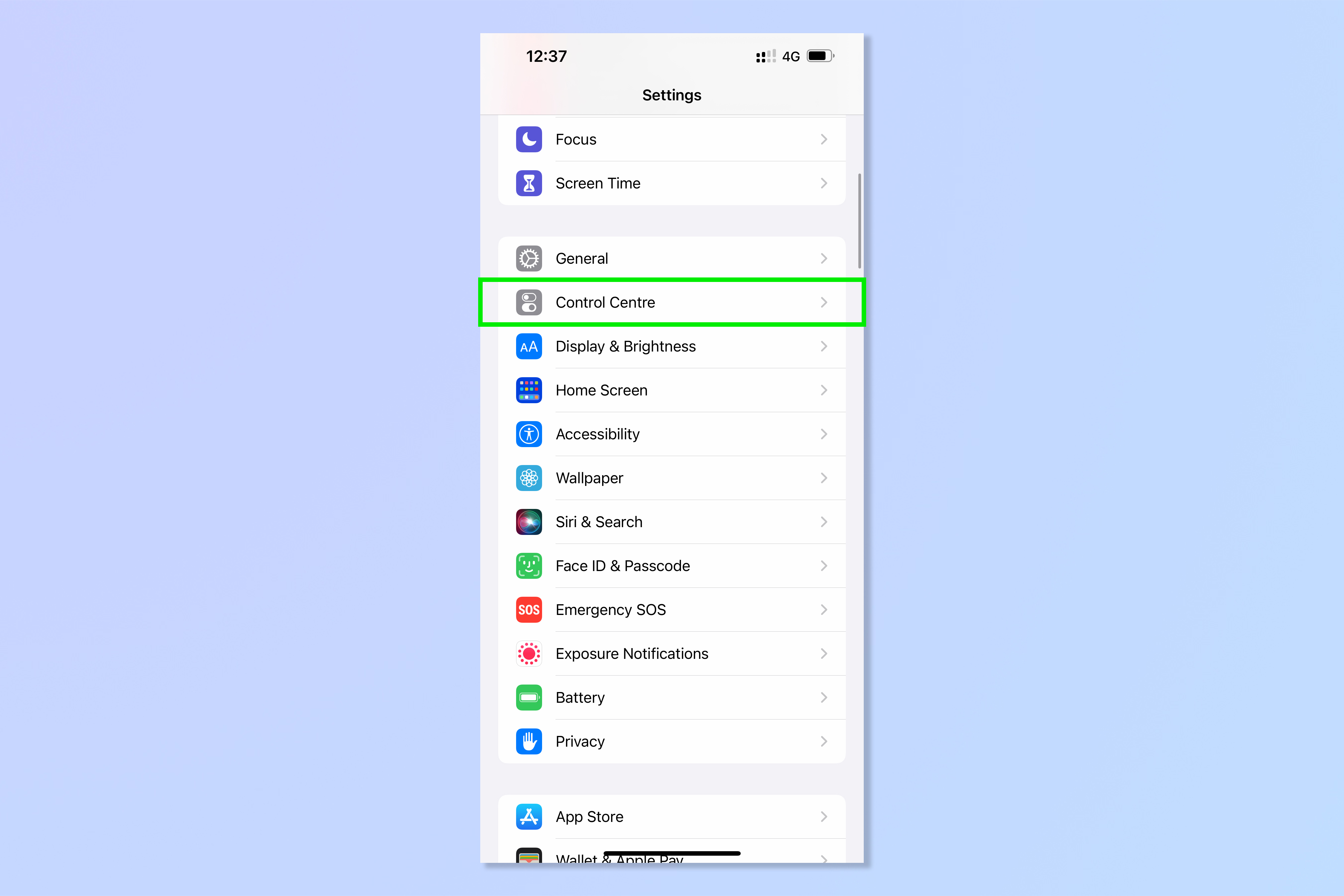
2. Faites défiler jusqu’à Plus de contrôles et appuyez sur l’icône verte plus à côté de Taille du texte. Vous verrez maintenant la taille du texte apparaître dans la section Commandes incluses.
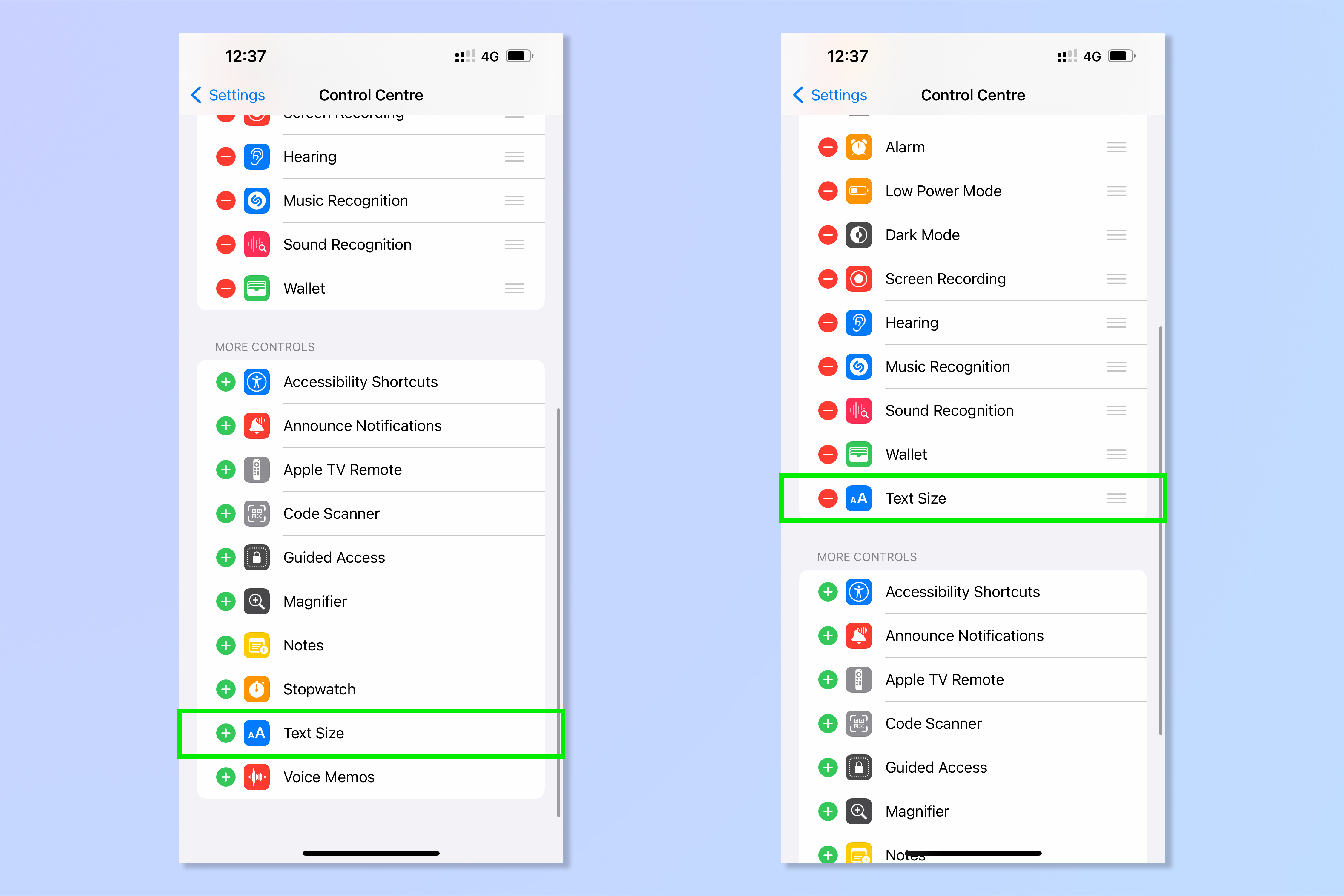
3. Depuis votre écran d’accueil, tirer vers le bas en haut à droite pour ouvrir le Centre de contrôle. Appuyez sur le widget Taille du textequi comporte deux symboles de lettre A.
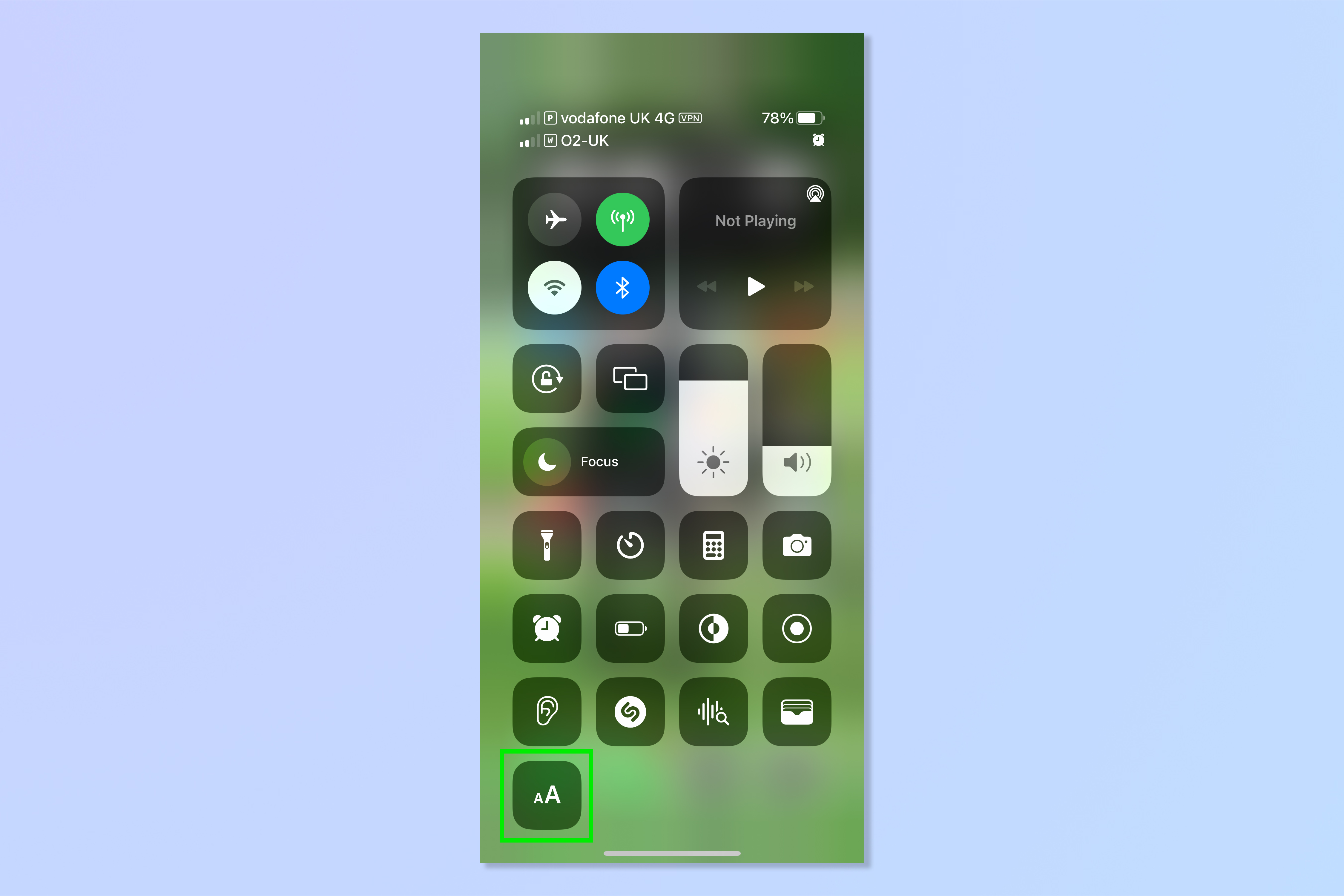
4. Ajustez la taille du texte vers le haut (plus grand) ou vers le bas (plus petit) à l’aide de la barre de défilement. Appuyez n’importe où sur l’arrière-plan flou fermer.
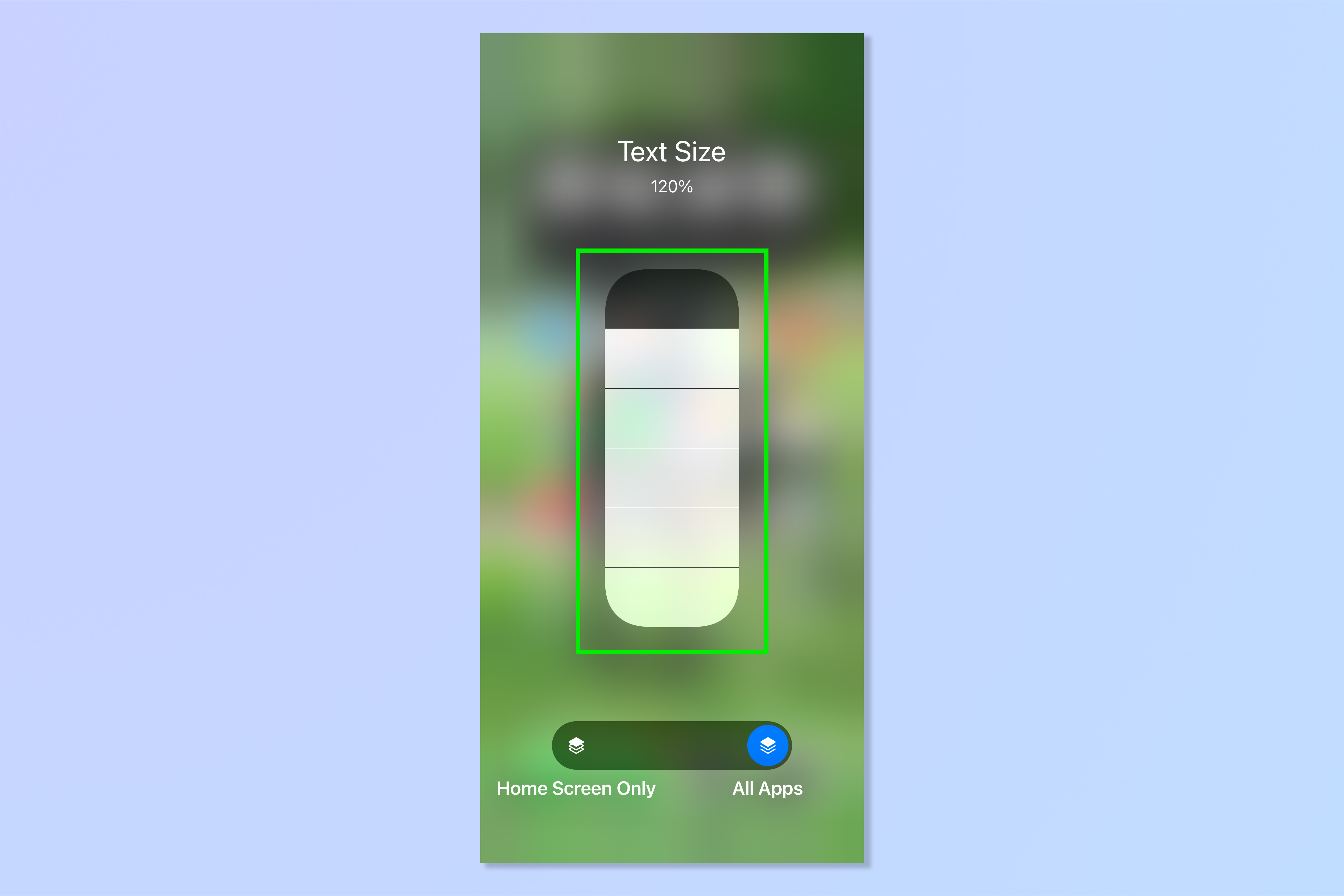
Vous avez maintenant réussi à augmenter la taille du texte sur votre iPhone et appris une façon astucieuse de le faire rapidement la prochaine fois également. Si vous souhaitez lire plus de didacticiels iPhone, pourquoi ne pas consulter notre guide sur comment identifier les plantes sur iPhone et comment identifier la race d’un chien sur iPhone. Si vous venez de mettre à jour votre appareil, vous voudrez certainement lire comment transférer des données d’iPhone à iPhoneet si vous souhaitez rester privé lorsque vous envoyez des messages, assurez-vous de vérifier comment désactiver les confirmations de lecture sur WhatsAppqui fonctionne sur les appareils iOS.










